电脑开机声音异常怎么处理?
- 综合资讯
- 2025-03-16
- 16
- 更新:2025-03-12 18:43:10
在我们日常使用电脑时,开机时突然听到异常的响声,可能会让任何一位用户感到恐慌和不安。事实上,这些声音可能是电脑给我们的一种提示,它在告诉我们可能出了什么问题。本文将为您提供一系列处理电脑开机时声音异常的方法,并帮助您加深对电脑硬件常识的理解。
一、了解电脑开机声音异常的原因
当电脑开机时,如果听到异常的声音,一般可能由以下几个因素导致:
1.硬盘问题:硬盘老化或受到物理损害可能会发出吱吱声或咔咔声。
2.风扇积尘或损坏:长时间使用后风扇积尘会影响其正常运转,损坏的风扇同样会发出异响。
3.内存条松动:内存条接触不良或未正确安装时也可能导致开机时产生异常音。
4.主板问题:主板上电容或电路出现问题,也可能会产生声音异常。

二、电脑开机声音异常的排查步骤
1.检查电源及风扇
重启电脑:第一步是尝试重启电脑,有时可能是系统短暂的故障。
检查电源线和电源供应器:确保所有的电源连接都是紧固并正确安装的。
打开机箱:小心打开电脑机箱,观察内部风扇(如CPU风扇、电源风扇、显卡风扇)是否正常转动,倾听是否有异响。
2.检查硬盘
静听硬盘工作音:开机后贴近硬盘聆听是否有异常的响声,如刮擦声或异响。
检查硬盘指示灯:观察硬盘指示灯,若持续亮起或闪烁异常,可能是硬盘出现问题。
3.检查内存条
关闭电脑电源并拔掉电源线:出于安全考虑,操作前务必断开电源。
拔出内存条并清洁金手指:使用橡皮轻轻擦拭内存条的金手指部分,然后重新插入。
4.BIOS自检与诊断
进入BIOS设置:开机时按特定键(通常是F2、Del等)进入BIOS设置。
启动自检程序:使用BIOS内置的诊断工具检查硬件状态,查看是否有错误信息。
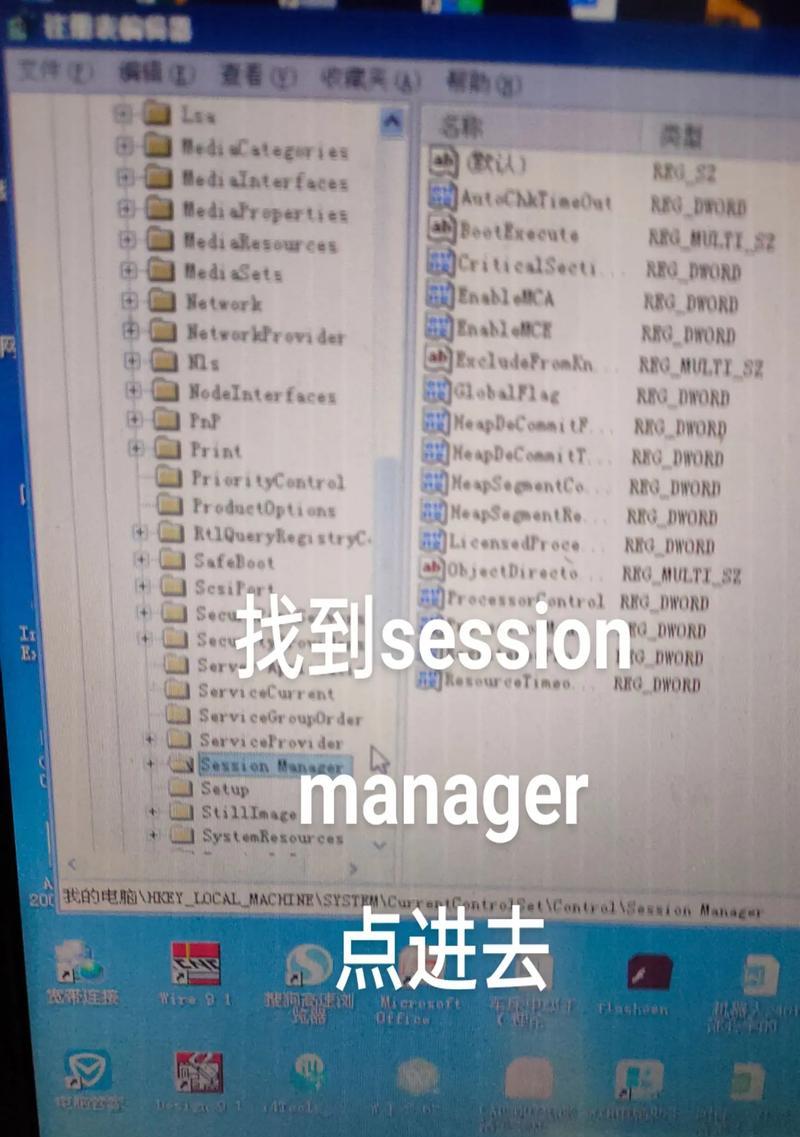
三、解决电脑开机声音异常的方法
1.清理灰尘和更换损坏的风扇
使用压缩空气:使用压缩空气对电脑内部进行吹尘,清理电路板和散热器上的灰尘。
更换风扇:若风扇损坏或转动异常,应及时更换新的风扇。
2.更换或修复硬盘
备份数据:如果硬盘出现问题,首先考虑备份重要数据。
更换硬盘:如果硬盘已经老化或损坏严重,建议更换新硬盘。
3.重新安装内存条
确保内存条安装正确:重新安装内存条,并确保其与主板接触良好。
4.更新BIOS或硬件驱动
查看BIOS版本:登录到主板制造商网站,查找最新的BIOS更新并进行更新。
更新驱动程序:在操作系统中检查硬件驱动程序,确保它们都是最新版本。
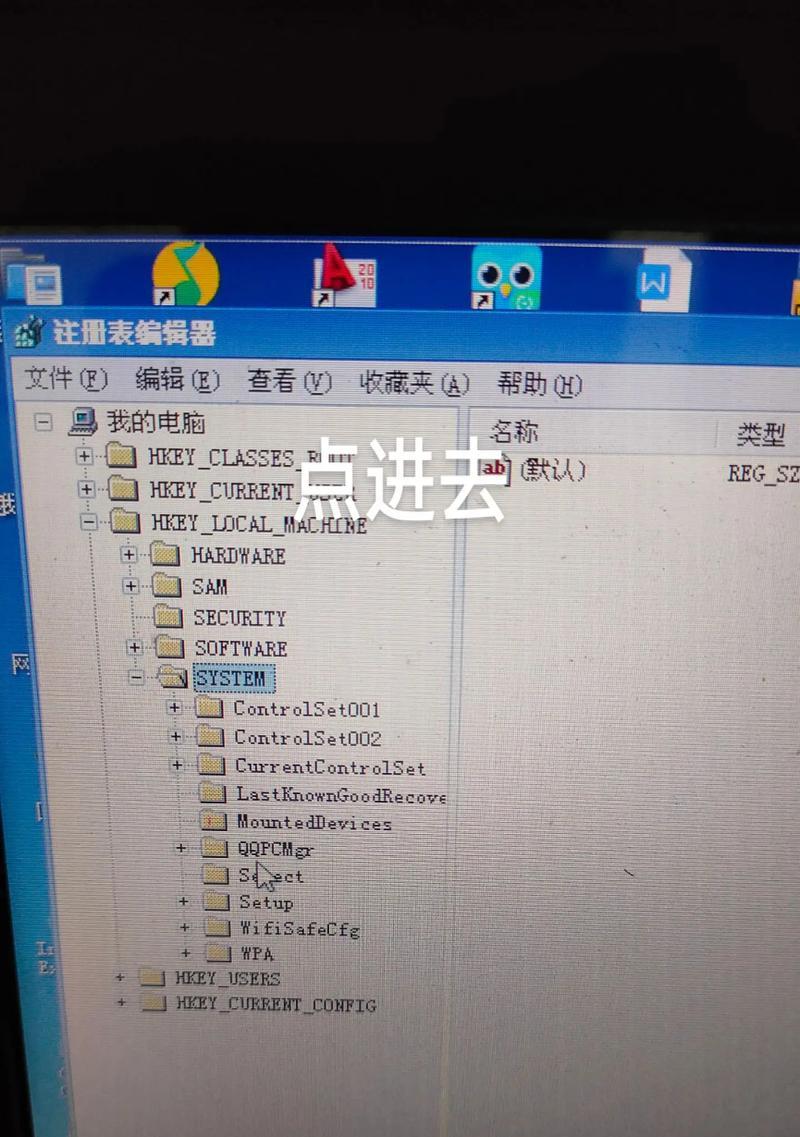
四、预防电脑开机声音异常的小技巧
定期维护:定期打开电脑清理灰尘,并检查硬件设备的状态。
避免非正常关机:尽量避免突然断电或强制关机,减少硬件损耗。
使用稳定电源:确保电脑使用稳定的电源,避免因电压不稳定导致硬件损坏。
五、如果问题持续存在...
如果您在采取以上措施后,电脑开机时的声音异常仍然存在,那么可能需要专业的技术支持。建议将电脑带至专业维修中心进行进一步的检查和维修。
综合以上,电脑开机声音异常是一个相对常见的问题,通常通过简单的排查和维护就可以解决。但如果问题复杂,切勿强行操作,以免造成更大的损害。通过本文的介绍,希望能帮助您在遇到电脑开机声音异常时,能够从容应对,并快速解决问题。















